Как вставить любую ссылку в видео с YouTube
Вебмастера знают: видео, вставленное в пост на сайте, очень оживляет его - делает статью интереснее, улучшает поведенческие факторы - ведь посетитель задерживается на странице, просматривая видео, а это нравится поисковым системам. В общем, одни плюсы.
Но подумайте - если вы еще вставите в видеоролики ссылки, ведущие на определенные страницы, это увеличит трафик в разы!
Таким образом вы можете, например, прорекламировать один свой сайт - новый и малопосещаемый - на другом, более раскрученном. Например, у вас есть женский блог, вы публикуете на нем видео "Как сделать торт самой" и ставите на ролике ссылку, по которой заинтересованный человек перейдет на ваш свежеиспеченный кулинарный сайт. Думается, идея ясна. Создание сайтов и их раскрутка - очень многообразное и увлекательное занятие, можно попробовать все возможные варианты!
Итак, с чего начать? Будем объяснять именно на приведенном выше примере.
Прежде всего вы находите на Ютубе нужный вам ролик. А лучше будет, если вы сами предварительно снимете этот ролик, чтобы не было проблем с авторскими правами. Загрузить видео на Ютуб - минутное дело.
Заодно открываем вкладку с сайтом LinkedTube.com.
Под видео на Ютубе находятся три кнопочки: о видео, поделиться, добавить в. Нажимаем на "поделиться". У нас вылезает ссылочка вида youtu.be/e50He7WXatY. Нам понадобится только вот эта часть: e50He7WXatY.
На LinkedTube мы видим такую строку (она самая первая): YouTube Video - именно сюда мы и вставляем скопированный нами код e50He7WXatY.
Следующая строка: Button Text - сюда пишем название нашего видеоролика. Например, "делаем медовик своими руками".
Потом идет Button URL: сюда вставляем ссылку, ради которой, собственно, все и затеяли. То есть урл продвигаемого сайта или страницы.
Button Mode: здесь выбираем значение show always или show on hover - то есть показывать всегда или при наведении. Третий параметр - show never нам вовсе не понадобится.
В строку Hover Title вписываем название, которое будет показано большими буквами. Например, "хотите узнать новые рецепты?".
Интересуетесь web-дизайном? Читайте статью «Оригинальные советы начинающему веб-дизайнеру».
В строку Hover Text, соответственно, название, отражающееся мелкими буквами: "тогда вам сюда..."
Смотрим, что у нас получилось и, если все устраивает, нажимаем кнопку Save & Get Code.
Копируем embed code и вставляем его куда нам нужно - в статью на своем сайте, а можно и в какой-нибудь соцсети или форуме, где поддерживается html-код разместить. Тоже вариант. Жаль только, что такой обновленный ролик уже на самом Ютубе не выложить, было бы вообще замечательно.
Если вам не нравится размер ролика, просто измените его на нужный, width - ширина, а height - высота. Также можете удалить из ролика ссылку на сервис LinkedTube. Она выглядит так:
<a href=»http://www.linkedtube.com/
182ewIJo97M676e26f0517a7a8a769d1f176
aeafa05.htm»>LinkedTube</a>.
Просто удалите эту часть кода, и все.
Сервис LinkedTube предполагает еще несколько различных возможностей для видеороликов, но об этом мы расскажем уже в следующий раз. А пока если вам понадобится сделать сайт в Барнауле, вы можете обращаться к нам!
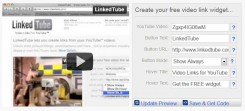
Комментарии (1)
Павел